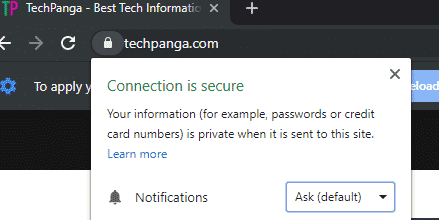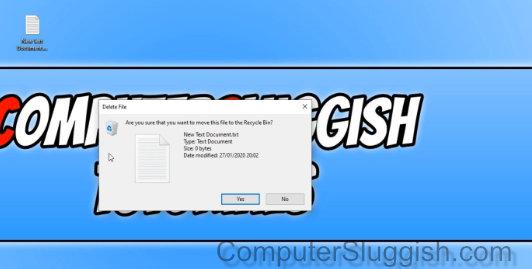
Остановите случайное удаление важных файлов или папок
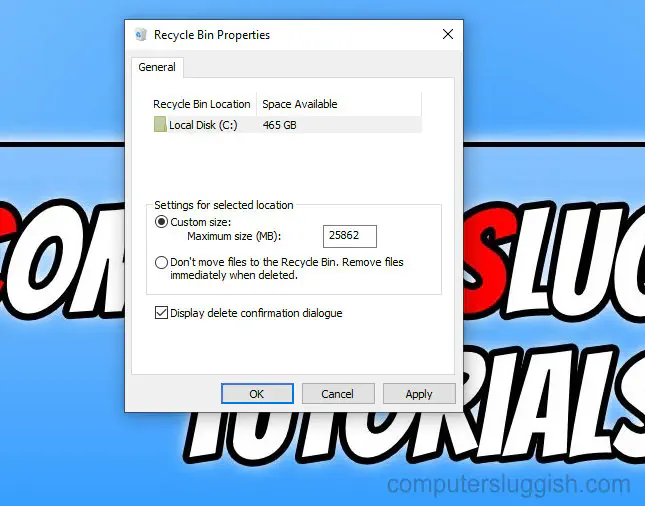
Содержание
В этом руководстве по Windows 10 вы узнаете, как включить и отобразить диалоговое окно подтверждения удаления.
При включении диалоговое окно подтверждения удаления будет появляться на экране, когда вы хотите удалить папку или файл.
Это очень полезно, чтобы вы случайно не удалили по ошибке важные данные или файлы.
Чтобы включить окно подтверждения удаления 1. Щелкните правой кнопкой мыши на Корзине > Свойства
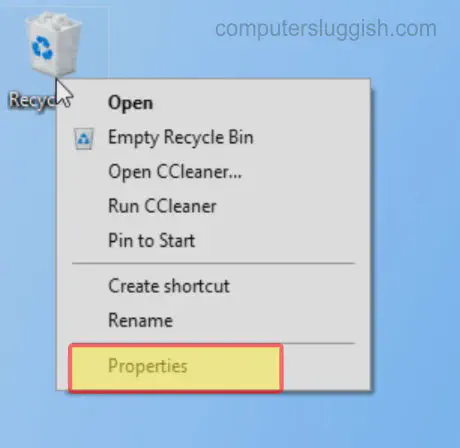
- Поставьте галочку в поле «Отображать диалог подтверждения удаления» > Нажмите «Применить» > Нажмите OK
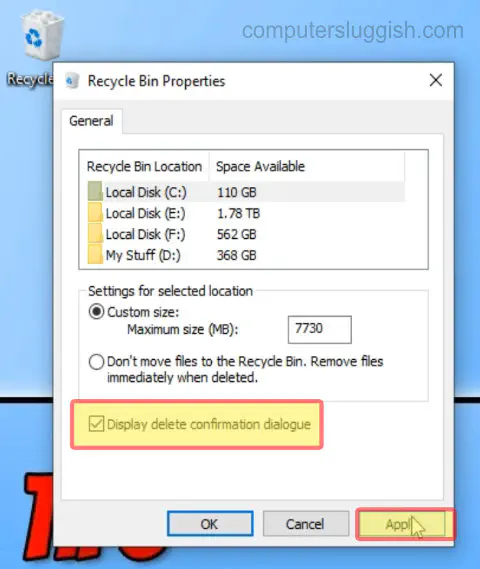
- При попытке удалить файл должно появиться диалоговое окно
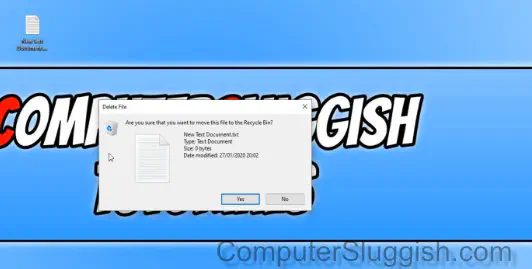
Посмотрите видеоурок «Как включить и отобразить диалоговое окно подтверждения удаления на вашем компьютере с Windows 10», если вы застряли:
YouTube видео: Как включить отображение диалогового окна подтверждения удаления на компьютере с Windows 10
Вопросы и ответы по теме: “Как включить отображение диалогового окна подтверждения удаления на компьютере с Windows 10”
Как сделать подтверждение удаления файлов в Windows 10?
**Включить окно подтверждение при удалении файла в свойствах корзины**1. Нажмите на ярлык Корзина правой кнопкой мыши и зайдите в “Свойства”. 2. Поставьте флажок в поле Запрашивать подтверждение на удаление и нажмите на “ОК”.
Как открыть диалоговое окно Windows 10?
Удерживая клавишу Windows на клавиатуре, нажмите R . Окно сразу же откроется в нижнем левом углу экрана и вы также, сможете его закрепить на панели задач.
Как сделать всплывающее окно в Windows 10?
**Включение всплывающих уведомлений в **Windows 10****1. В области уведомлений щелкните значок уведомления и выберите пункт Все параметры. 2. На экране параметров выберите Система и Уведомления и действия. 3. В разделе Уведомления задайте для параметра Показывать уведомления приложений значение Вкл..
Какое из окон является диалоговым?
Диалоговые окна — это модальные наложения пользовательского интерфейса, которые предоставляют контекстную информацию о приложении. Диалоговые окна блокируют взаимодействие с окном приложения, пока пользователь явно не закроет окно. Они часто требуют от пользователя совершения каких-либо действий.Сохраненная копия
Как включить подтверждение при удалении?
Через свойства Корзины1. Кликните правой кнопкой мыши по иконке Корзины и выберите опцию Свойства 2. Отобразится окно с расположениями Корзины и доступным пространством в каждом из расположений. Нужно установить флажок для опции Запрашивать подтверждение на удаление, затем нажать Применить и ОК.
Как включить проверку файлов?
Нажмите правой кнопкой мыши на файл CMD.exe и выберите Запуск от имени администратора. В окне контроля учетных записей (UAC) нажмите Да. В окне командной строки введите SFC /scannow и нажмите Enter . Утилита проверки системных файлов проверяет целостность системных файлов Windows и при необходимости исправит их.
Посмотрите наши последние сообщения: * Как удалить Messenger в Windows 10
- Back 4 Blood Улучшение производительности на ПК с Windows 10
- Установка последних драйверов NVIDIA в Windows 11
- Back 4 Blood FIX Connection & Sign In Issues On Windows 10 PC
- Back 4 Blood PC Fix Crashing & Errors Best 7 Methods Windows 10